
Comment envoyer des photos haute résolution d’un iPhone vers un appareil Android / iPhone

Vous pouvez facilement utiliser un iPhone pour prendre des photos en haute résolution, mais savez-vous comment les envoyer depuis un iPhone vers un autre appareil iOS ou Android ? L'envoi de groupes de photos est chronophage, et certaines applications compressent les images pour plus d'efficacité. Si vous souhaitez des photos en haute résolution, voire en pleine résolution, suivez ce tutoriel qui propose 8 méthodes pour envoyer des photos en haute résolution.
La réponse est oui ; vous pouvez tout à fait envoyer des photos haute résolution depuis votre iPhone. Cependant, il est important de noter que la méthode d'envoi choisie et les plateformes utilisées peuvent avoir un impact sur la résolution et la taille des photos. La méthode choisie et les appareils ou plateformes utilisés jouent un rôle crucial dans la préservation de la qualité de l'image.
Il est donc crucial de sélectionner une méthode appropriée en fonction de votre approche d’envoi préférée et de l’appareil cible pour garantir la transmission réussie de vos photos haute résolution.
Comment conserver la qualité des photos de mon iPhone lors de l'envoi ? Dans cette section, nous vous présenterons quatre méthodes pour envoyer des photos haute résolution de votre iPhone vers Android .
Vous souhaitez transférer des photos haute résolution d'un iPhone vers un appareil Android en un clic ? Alors, optez pour Coolmuster Mobile Transfer , un logiciel de transfert de données tout-en-un. Cet outil copie toutes vos photos dans leur résolution et leur format d'origine. Outre les photos, il permet detransférer des vidéos , de la musique, des contacts, des SMS, et bien plus encore.
Principales caractéristiques de Coolmuster Mobile Transfer :
Suivez ces étapes pour envoyer des photos haute résolution de l'iPhone vers Android par Coolmuster Mobile Transfer :
01 Exécutez le logiciel sur votre bureau après l'avoir installé sur votre ordinateur.
02 Connectez votre téléphone à l'ordinateur à l'aide d'un câble de données. Une fois la connexion établie, l'interface ci-dessous apparaîtra. Assurez-vous que l'iPhone est en position Source ; sinon, cliquez sur « Inverser » pour inverser la position du téléphone.

03 Choisissez les photos que vous souhaitez transférer, puis cliquez sur le bouton « Démarrer la copie » pour commencer le processus de transfert.

Voici le guide vidéo (environ 2 minutes) :
Google Drive est un service de stockage cloud qui vous permet de synchroniser et de partager divers fichiers, tels que des photos, des documents et des vidéos, sur plusieurs appareils. Avec 15 Go d'espace de stockage gratuit, Google Drive préserve la qualité et la résolution d'origine de vos photos, sans perte ni compression. En quelques étapes simples, vous pouvez facilement envoyer des photos haute résolution de votre iPhone vers Android via Google Drive. Voici les instructions :
Étape 1. Téléchargez et installez Google Drive sur votre iPhone, puis connectez-vous avec votre compte Google.
Étape 2. Sur votre iPhone, ouvrez l'application Google Drive, appuyez sur le bouton « + » dans le coin inférieur droit, sélectionnez l'option « Télécharger », choisissez les photos haute résolution que vous souhaitez envoyer et attendez la fin du téléchargement.

Étape 3. Sur votre téléphone Android , ouvrez l’application Google Drive, connectez-vous avec le même compte et vous verrez les photos haute résolution que vous venez de télécharger.
Send Anywhere est une application de transfert de fichiers simple et rapide qui vous permet d'envoyer et de recevoir des fichiers entre différents appareils sans aucune restriction. Elle ne nécessite ni inscription ni connexion et fonctionne sans connexion internet, s'appuyant sur le même réseau local ou point d'accès. Elle garantit la résolution de vos photos, évitant ainsi toute perte ou compression. En quelques étapes simples, vous pouvez envoyer des photos haute résolution de votre iPhone vers Android avec Send Anywhere. Voici les instructions détaillées :
Étape 1. Téléchargez et installez Send Anywhere sur votre iPhone et votre téléphone Android , puis lancez l'application.
Étape 2. Sur votre iPhone, cliquez sur le bouton « Envoyer », sélectionnez les photos haute résolution que vous souhaitez envoyer et attendez qu'une clé à 6 chiffres ou un code QR soit généré.

Étape 3. Sur votre téléphone Android , cliquez sur le bouton « Recevoir », saisissez la clé à 6 chiffres générée ou scannez le code QR, et recevez vos photos haute résolution depuis votre iPhone. Une fois le transfert terminé, vous pourrez les visualiser sur votre téléphone Android .
iCloud est un service cloud fourni par Apple qui vous permet de synchroniser et de sauvegarder vos données sur différents appareils. Les sauvegardes iCloud n'affectent pas la netteté des photos. Voici les étapes spécifiques pour utiliser iCloud pour envoyer des photos haute résolution d'un iPhone vers Android :
Étape 1. Sur votre iPhone, ouvrez l'application Paramètres, appuyez sur votre identifiant Apple, sélectionnez l'option « iCloud », puis activez l'option « Photos » pour vous assurer que vos photos haute résolution sont sauvegardées.

Étape 2. Sur votre ordinateur, ouvrez un navigateur et visitez le site Web iCloud , puis connectez-vous avec votre identifiant Apple.
Étape 3. Sur la page Web, cliquez sur l'icône « Photos », recherchez les photos haute résolution que vous souhaitez envoyer, sélectionnez-les et cliquez sur le bouton « Télécharger » dans le coin supérieur droit pour les enregistrer sur votre ordinateur.
Étape 4. Sur votre ordinateur, connectez votre téléphone Android à l'aide d'un câble USB ou d'une autre méthode, puis copiez ou faites glisser les photos haute résolution téléchargées dans le stockage de votre téléphone Android .
Comment envoyer des photos haute résolution d'un iPhone à un autre ? Pas d'inquiétude ; dans cette section, nous allons détailler quatre méthodes pour envoyer des photos haute résolution d'un iPhone à un autre.
iPhone Photo Transfer est un puissant logiciel de gestion de données mobiles qui vous permet de transférer et de sauvegarder facilement vos données entre différents téléphones, notamment vos photos, vos contacts, votre musique, vos vidéos, etc. Il est compatible avec différentes marques et modèles de téléphones, dont iPhone et Android . Il garantit la qualité et la résolution d'origine de vos photos, sans perte ni compression.
Suivez les étapes simples, vous pouvez envoyer des photos haute résolution d'un iPhone à un autre à l'aide de iPhone Photo Transfer.
01 Ouvrez l'application iPhone Photo Transfer une fois que vous l'avez installée sur votre ordinateur.

02 Connectez les deux iPhones à l'ordinateur à l'aide de câbles USB et assurez-vous que votre téléphone source est visible dans la liste des appareils en haut au centre. Sinon, cliquez sur le menu déroulant pour sélectionner le téléphone source.

03 Sélectionnez l'option « Photos » et appuyez sur le bouton « Exporter vers l'appareil » pour lancer le processus de copie afin de transférer des photos d'un iPhone à un autre.

AirDrop est une fonctionnalité pratique des iPhone qui permet de partager sans fil des photos, des vidéos et d'autres fichiers avec les appareils Apple à proximité. Voici comment envoyer des photos haute résolution d'un iPhone à un autre avec AirDrop :
Étape 1. Sur vos deux iPhones, ouvrez l'application Paramètres, puis activez les fonctions « Wi-Fi » et « Bluetooth », en vous assurant qu'ils sont sur le même réseau local ou connectés via Bluetooth.
Étape 2. Sur vos deux iPhones, ouvrez le « Centre de contrôle », puis appuyez longuement sur l'icône « Réseau », sélectionnez l'option « AirDrop » et définissez vos options de réception sur « Contacts uniquement » ou « Tout le monde ».

Étape 3. Sur votre iPhone source, ouvrez l'application Photos, sélectionnez la photo haute résolution à envoyer, appuyez sur le bouton « Partager » en bas à droite, puis choisissez l'option « AirDrop ». Localisez le nom de votre iPhone cible, appuyez dessus et lancez le transfert de la photo haute résolution de l'iPhone source vers l'iPhone cible.
Étape 4. Sur votre iPhone cible, une fenêtre contextuelle s'affichera vous demandant si vous souhaitez accepter le fichier de l'iPhone source. Cliquez sur le bouton « Accepter » pour commencer à recevoir la photo haute résolution de l'iPhone source.
Envoyer des photos haute résolution d'un iPhone à un autre avec iMessage est simple. iMessage est le service de messagerie d'Apple et permet d'envoyer des photos haute qualité sans compression importante. Voici comment envoyer des photos haute résolution d'un iPhone à un autre avec iMessage :
Étape 1. Accédez à l’application Paramètres, puis faites défiler vers le bas jusqu’à ce que vous trouviez l’option Messages.
Étape 2. Appuyez sur « Messages », puis activez iMessage pour activer sa fonctionnalité.
Étape 3. Faites défiler vers le bas et désactivez le « Mode d'image basse qualité ».

Vous pourrez ensuite accéder à l'application Messages et envoyer des photos. Bien que la transmission puisse prendre un certain temps, soyez assuré que la qualité ne sera pas compromise.
WhatsApp est une application de messagerie instantanée multiplateforme très répandue qui permet d'envoyer et de recevoir des SMS, des messages vocaux, des photos, des vidéos et d'autres messages sur différents appareils. Voici les étapes détaillées pour envoyer des photos haute résolution d'un iPhone à un autre avec WhatsApp :
Étape 1. Lancez WhatsApp sur votre iPhone. Accédez au chat de la personne avec laquelle vous souhaitez partager des images.
Étape 2. Appuyez sur l'icône « + », puis sélectionnez « Document ».
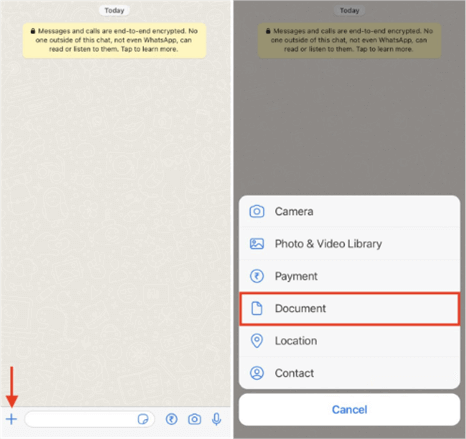
Étape 3. Optez pour l'option « Parcourir » et accédez au dossier contenant les images souhaitées.
Étape 4. Choisissez une ou plusieurs images, puis appuyez sur le bouton « Envoyer ».
Si vous ne souhaitez pas réduire la résolution de vos photos après les avoir transférées de votre iPhone vers Android , vous pouvez utiliser les méthodes ci-dessus. Ces approches permettent de préserver la qualité de l'image pendant le transfert. Si vous recherchez un outil pour conserver la qualité et transférer vos photos efficacement, vous pouvez essayer Coolmuster Mobile Transfer . Ce programme préserve la résolution de l'image et les photos transférées ne remplaceront pas celles déjà présentes sur votre appareil de destination.
Articles connexes:
Comment corriger la qualité vidéo d'un iPhone sur Android (toutes les méthodes possibles)
Comment transférer des photos d' Android vers un iPhone sans fil ? [Guide en 2025]
7 méthodes efficaces pour transférer des photos d' Mac vers Android
Comment transférer des photos d'un Google Pixel vers un ordinateur (5 méthodes simples)

 Transfert de téléphone à téléphone
Transfert de téléphone à téléphone
 Comment envoyer des photos haute résolution d’un iPhone vers un appareil Android / iPhone
Comment envoyer des photos haute résolution d’un iPhone vers un appareil Android / iPhone





